Se sei in questa pagina vuol dire che utilizzi Gmail per la tua posta elettronica e che ricevi email indesiderate da indirizzi che vorresti bloccare. Sei nel posto giusto perchè in questa guida vediamo come bloccare (e sbloccare) qualsiasi mittente su Gmail.
Informazioni Preliminari
Può capitare di ricevere email indesiderate, specialmente di spam, pubblicità e attività promozionali, ma anche da persone che non abbiamo il piacere ci scrivano. Se utilizzi la mail gratuita di Google, Gmail, sappi che puoi bloccare qualsiasi contatto email in pochi istanti, e il mittente non sarà avvisato in nessun modo di questa tua scelta.
Questa operazione può essere fatta sia dal computer, sul sito internet, che dall’applicazione installata su smartphone e tablet. Il mittente bloccato si può sbloccare in qualsiasi momento.
Se sei vittima di stalking, tentativi di truffa o altri tipi di minacce alla tua libertà personale, bloccare un mittente probabilmente non è la soluzione definitiva, ma dovresti rivolgerti alle forze dell’ordine. Nel caso in cui tu non riesca a valutare se è il caso di farlo, contattaci senza problemi per qualsiasi informazione di supporto.
Bloccare mittente su Gmail dal Telefono
Vediamo quindi come bloccare un contatto su Gmail utilizzando l’applicazione Gmail installata sul dispositivo. Scegli se seguire i passaggi sintetici o quelli illustrati. Tieni presente che tramite l’app potremo solo etichettare un mittente come Spam, e quindi ricevere i suoi messaggi in quella cartella. Devi sapere inoltre che tramite l’app puoi fare l’operazione solo se hai una mail ricevuta dal contatto che vuoi bloccare. Per bloccare definitivamente un mittente, anche se non hai una mail ricevuta, devi seguire la procedura da computer, fatta tramite il browser internet.
Passaggi Sintetici dal Telefono
- Apri l’app di Gmail e la mail ricevuta da chi vuoi bloccare, poi clicca sui tre puntini in alto a destra. (vedi immagine 1)
- Clicca su “blocca utente“. (vedi immagine 2)
- Clicca su “segnala come spam“. (vedi immagine 3)
- Per sbloccare il mittente, riesegui questa operazione, cliccando su “sblocca mittente“.
Passaggi Illustrati dal Telefono
Per bloccare un contatto su Gmail dallo smartphone, non dobbiamo fare altro che aprire l’app di Gmail, andare sul messaggio ricevuto dall’indirizzo in questione, e cliccare sui tre puntini indicati in alto a destra.
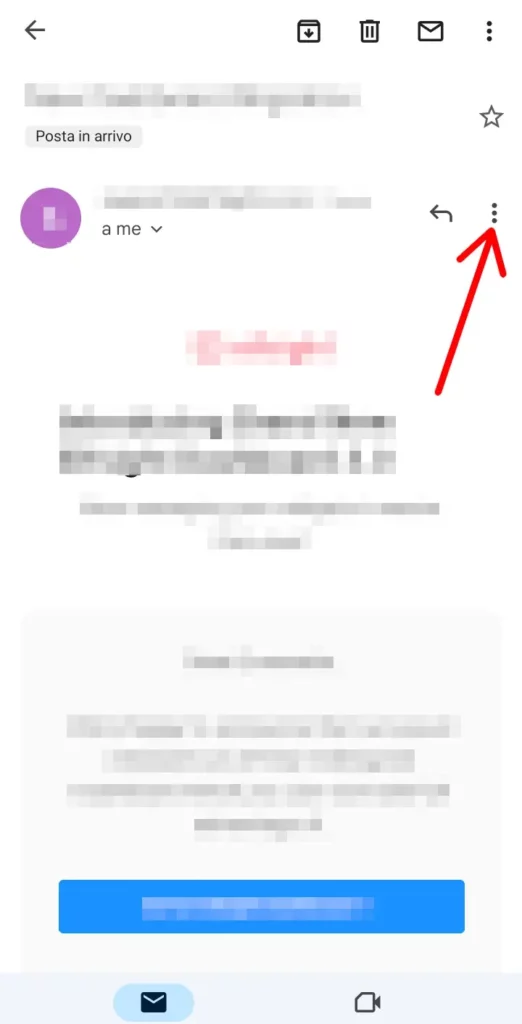
Dopo aver cliccato i tre puntini ci si aprirà un menù, da cui dobbiamo andare a cliccare su Blocca Utente indicato dalla freccia.
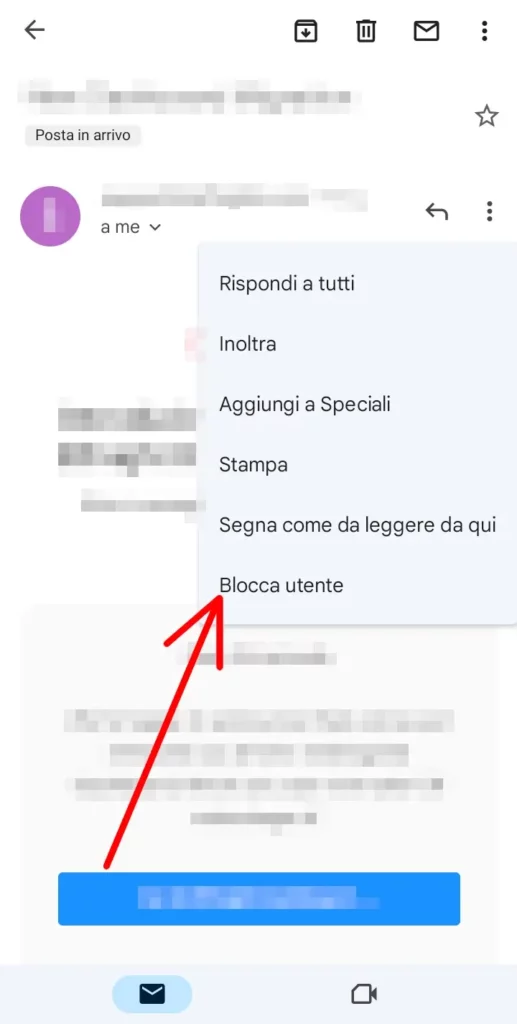
Vedremo un messaggio di conferma del blocco. Se vogliamo, possiamo cliccare su Segnala come Spam, per comunicare a Google che si tratta di una mail che invia pubblicità indesiderata. Se vogliamo, sempre da questo avviso, possiamo cliccare su Sblocca Mittente.
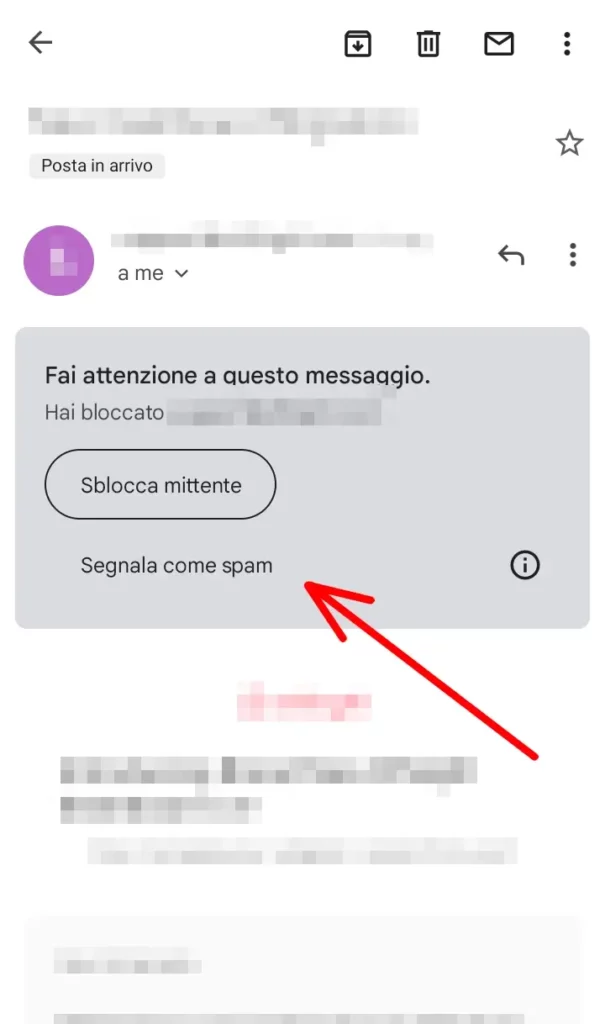
Sbloccare mittente su Gmail dal Telefono
Se successivamente vuoi sbloccare questo indirizzo, ti basta tornare su questa mail nella cartella spam e cliccare su sblocca utente. Se hai cancellato la mail, e ovviamente non ti arrivano più, ma vuoi sbloccare il mittente perchè hai cambiato idea, devi cliccare in alto a destra sulle iniziali del tuo nome o immagine profilo, poi su Gestisci il tuo account Google.
Nella nuova schermata, dal menù orizzontale dove vediamo scritto Home, Informazioni personali, Dati e privacy, scorriamo verso destra per vedere le altre voci. Appena lo troviamo, clicchiamo su Persone e Condivisione, poi tra i contatti clicchiamo su Bloccati. Nella nuova pagina vedremo l’elenco delle mail bloccate, e dobbiamo solo cliccare sull’indirizzo che vogliamo bloccare e cliccare su Sblocca Utente. Se in questo elenco non troviamo il contatto, vuol dire che non è associato a un account Google, e in questo caso dobbiamo accedere alla nostra casella mail tramite il sito internet, seguendo la procedura da computer che vediamo nel prossimo paragrafo.
Bloccare mittente su Gmail dal Computer
Se utilizzi Libero dal Pc, adesso vediamo come bloccare un mittente definitivamente ed eventualmente come sbloccarlo. Puoi scegliere di seguire i passaggi sintetici o quelli illustrati.
Passaggi Sintetici dal Computer
- Vai sul sito di gmail ed effettua l’accesso.
- Se hai ricevuto una mail dal contatto da bloccare, aprila, e clicca sui tre puntini sulla destra in alto. (vedi immagine 2.1)
- Dal menù che si apre clicca su “blocca (+ nome utente)“. (vedi immagine 2.2)
- Dall’avviso che si apre clicca su “blocca“. (vedi immagine 2.3)
- Per sbloccare il contatto, vai sul sito di gmail ed effettua l’accesso.
- Se hai la mail, ripeti il procedimento appena visto, cliccando però su “sblocca nome utente“.
- Se non hai la mail, clicca sul simbolo dell’ingranaggio in alto a destra, e poi su “visualizza tutte le impostazioni“. (vedi immagine 2.4)
- Clicca su “filtri e indirizzi bloccati“, e poi clicca su “sblocca” di fianco all’indirizzo che vuoi sbloccare. (vedi immagine 2.5)
Passaggi Illustrati dal Computer
Per bloccare un contatto dal computer, per prima cosa dobbiamo andare sul sito di gmail ed effettuare l’accesso con le nostre credenziali. Poi, se abbiamo una mail ricevuta dall’indirizzo che vogliamo bloccare, procediamo ad aprirla, e una volta aperta andiamo a cliccare sui tre puntini indicati in alto a destra.
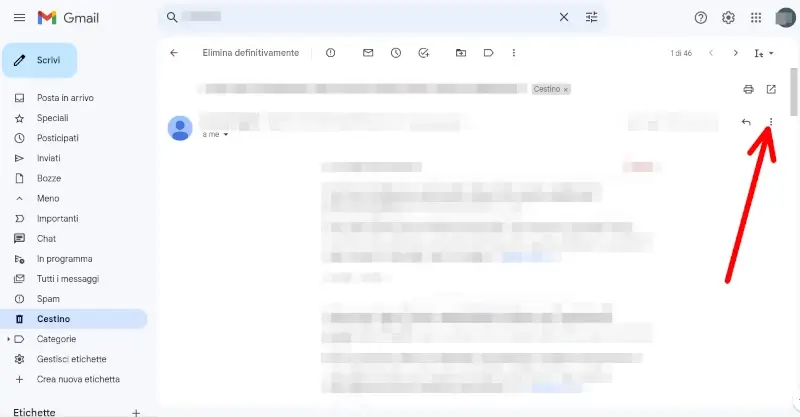
Ci si aprirà un menù, da cui dobbiamo cliccare su Blocca (nome mittente).
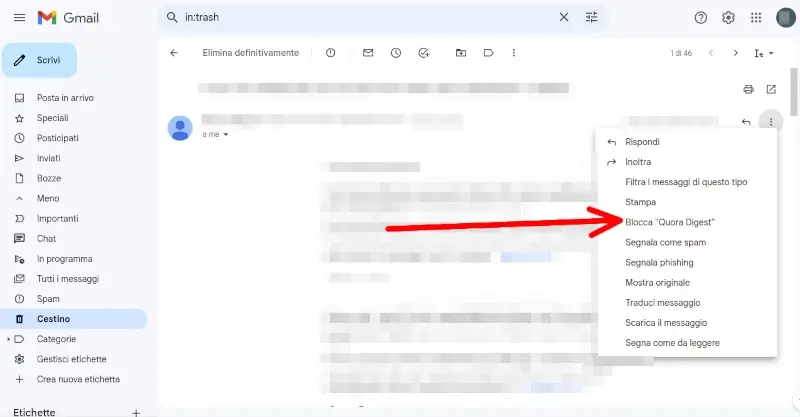
Ci comparirà un avviso che ci informa che continuando i messaggi ricevuti da questo contatto finiranno direttamente nella cartella spam. Per continuare, clicchiamo su Blocca.
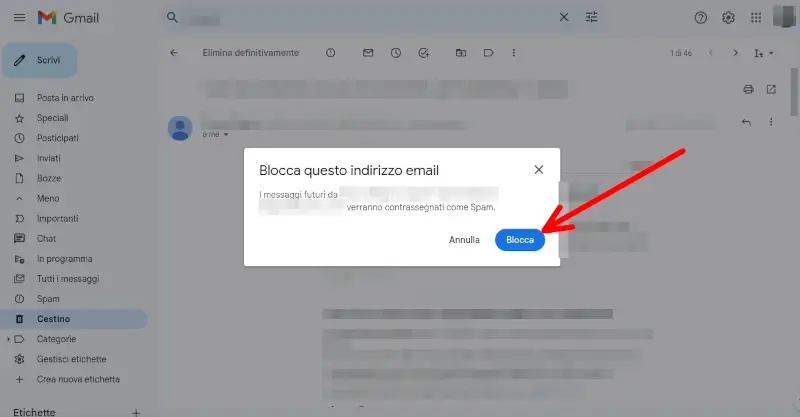
Sbloccare mittente su Gmail dal Computer
Se vogliamo sbloccare un contatto che abbiamo bloccato, possiamo seguire la procedura appena visto, cliccando poi su Sblocca Utente. Se però abbiamo cancellato la mail ricevuta, per sbloccare un contatto devi cliccare in alto a destra sul simbolo dell’ingranaggio, o iniziale del tuo nome, e dal menù che si apre clicchiamo su Visualizza tutte le impostazioni.
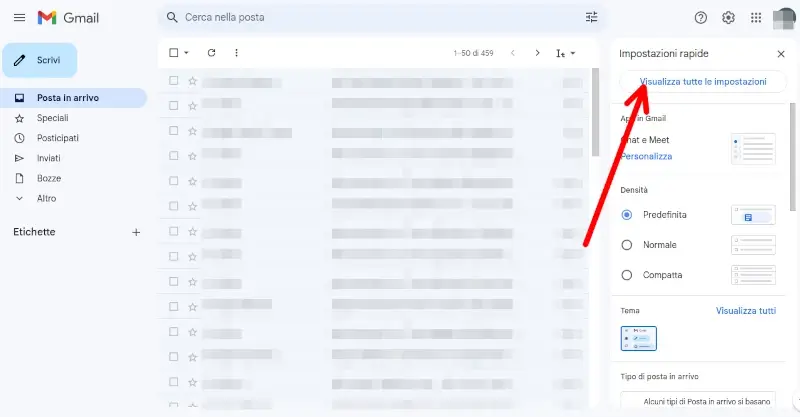
Nella nuova pagina, dal menù orizzontale clicchiamo su Filtri e indirizzi bloccati. Poi, nella pagina, vedremo gli indirizzi bloccati, e in corrispondenza di quello che vogliamo sbloccare clicchiamo su sblocca, come indicato dalla freccia più i basso.
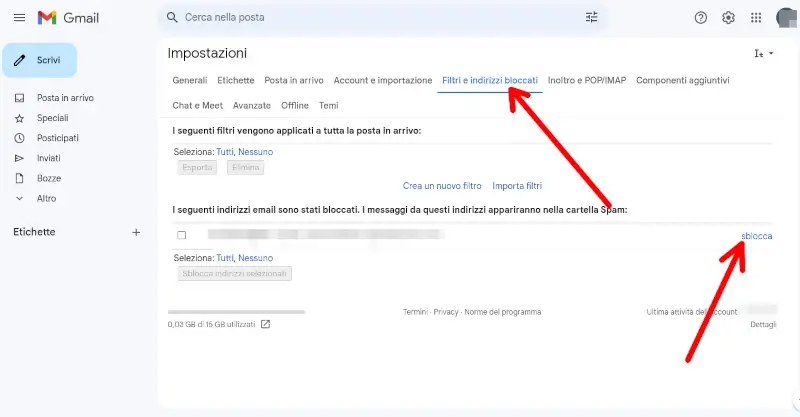
Ecco quindi come bloccare, e sbloccare, qualsiasi contatto su Gmail, sia dal telefono che dal computer. Se vuoi di seguito trovi un elenco di altre nostre guide che potrebbero esserti utili, a te o persone che conosci.
Assistenza Gmail
Per assistenza, prima di tutto puoi leggere la Guida di Google per Gmail. Se vuoi ricevere assistenza direttamente da Google, puoi utilizzare i metodi indicati nella pagina contattaci di Google. Al contrario di quanto puoi trovare Online, non esiste un call center o un numero di telefono per l’assistenza di Google tramite operatore telefonico. Il numero che trovi online si riferisce alla sede legale di Google Italia, e non è un numero di assistenza, per cui bisogna utilizzare i metodi nella pagina contattaci indicata prima.
Se la guida ti è stata utile, puoi dimostrare il tuo apprezzamento iscrivendoti al nostro Canale Youtube, dove le guide diventano Video Guide. Oppure mettendo mi piace alla nostra Pagina Facebook, dove puoi anche contattarci per eventuali dubbi o farci sapere com’è andata. In alternativa, trovi tutti i metodi per contattarci alla Pagina Contatti.